Для того чтобы настроить интеграцию onlinePBX и EnvyCRM, необходимо выполнить следующие действия:
Зайти в личный кабинет onlinePBX, в верхнем меню выбрать раздел «Интеграции», затем в боковой панели перейти в «API». Для настройки интеграции Вам потребуются SIP-домен (находится в верхнем правом углу страницы) и ключ API. Скопируйте API-ключ и адрес SIP-домена.
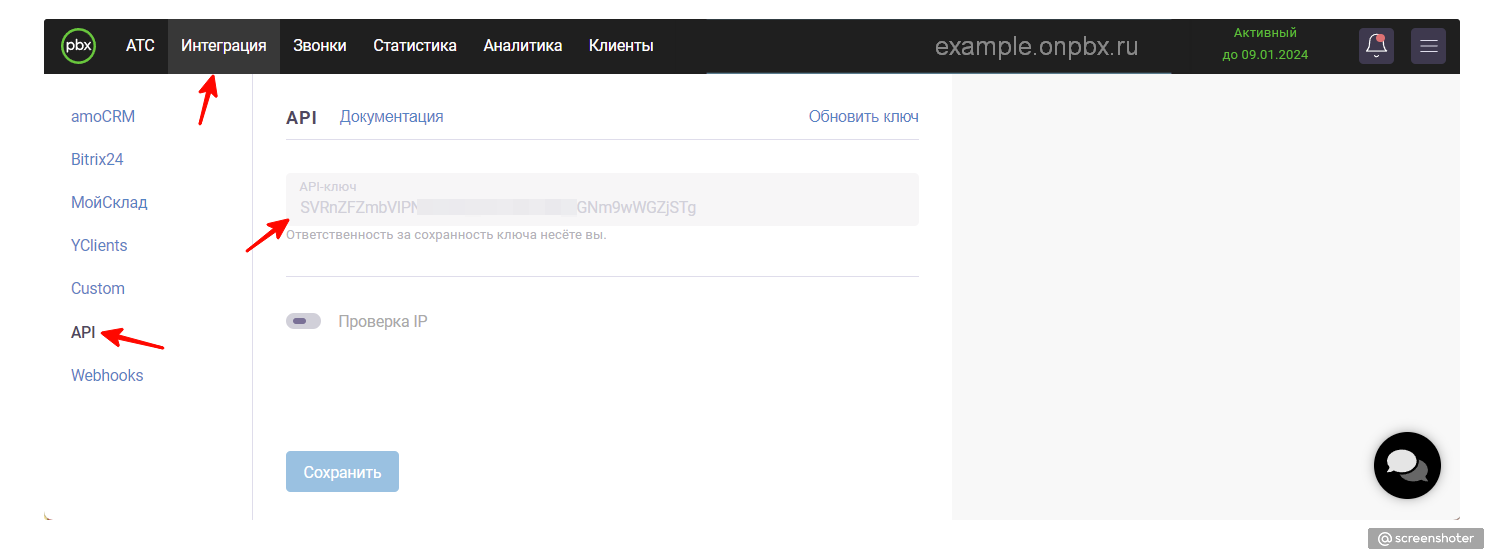
Перейдите в CRM, откройте “Настройки”, далее “Интеграция” и перейдите в раздел “Телефония”.
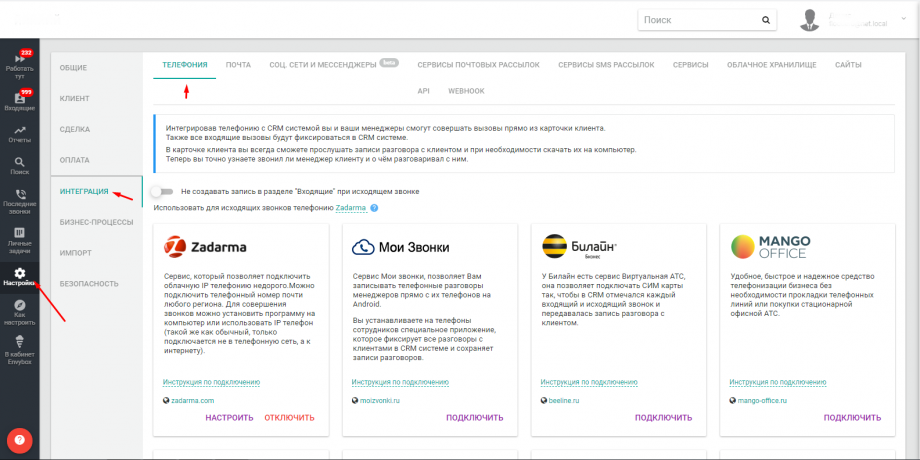
В блоке onlinePBX нажмите пункт “Подключить”.
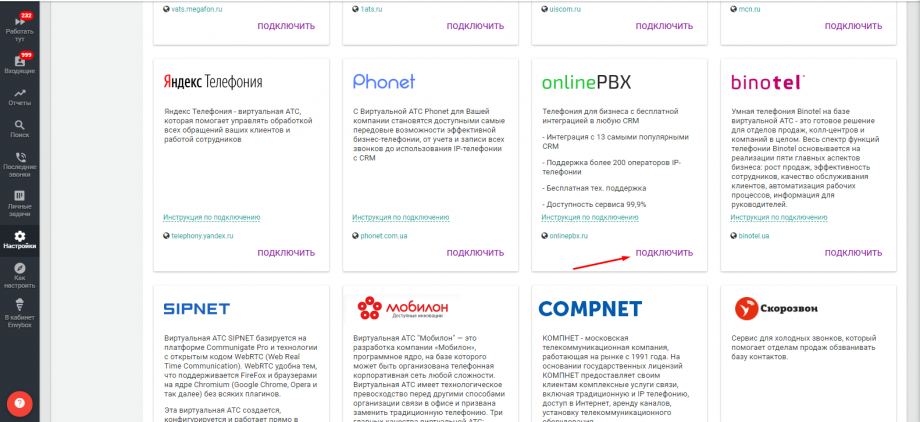
В окне настроек укажите SIP домен, API ключ и внутренние номера сотрудников.
Вы можете для каждого сотрудника добавить один или несколько внутренних номеров. Для этого необходимо добавить первый внутренний номер, нажать на кнопку «+», слева от поля первого внутреннего номера. В появившееся дополнительное поле ввести второй внутренний номер телефона сотрудника.
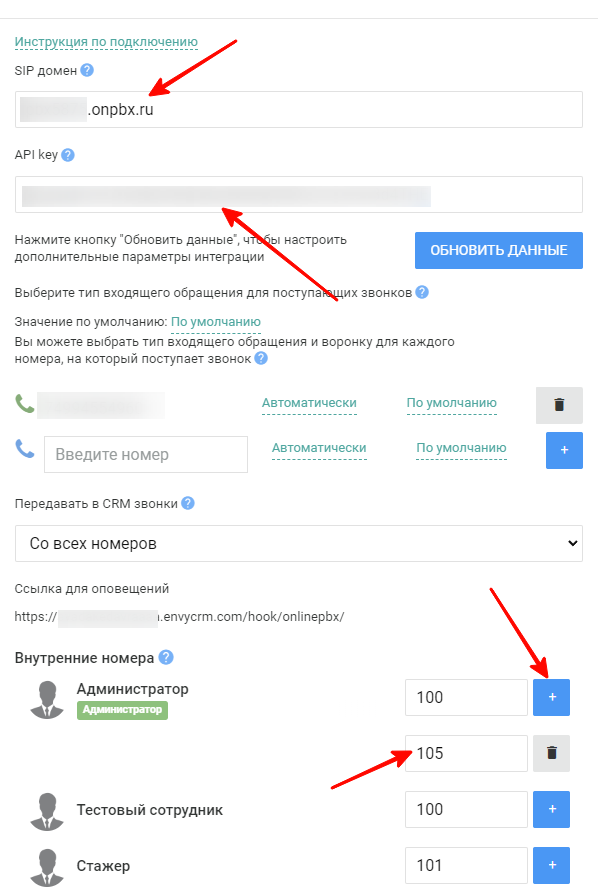
Обращаем Ваше внимание!
Последовательность добавленных внутренних номеров для одного сотрудника в окне настройки интеграции ни на что не влияет, так как они будут равнозначны между собой.
После ввода необходимых настроек скопируйте ссылку из поля «Ссылка для оповещений» и нажмите “Сохранить”.
Далее в личном кабинете onlinePBX , в верхнем меню перейдите в раздел «Интеграции», затем в боковой панели выберите «Webhooks» и нажмите «Добавить»
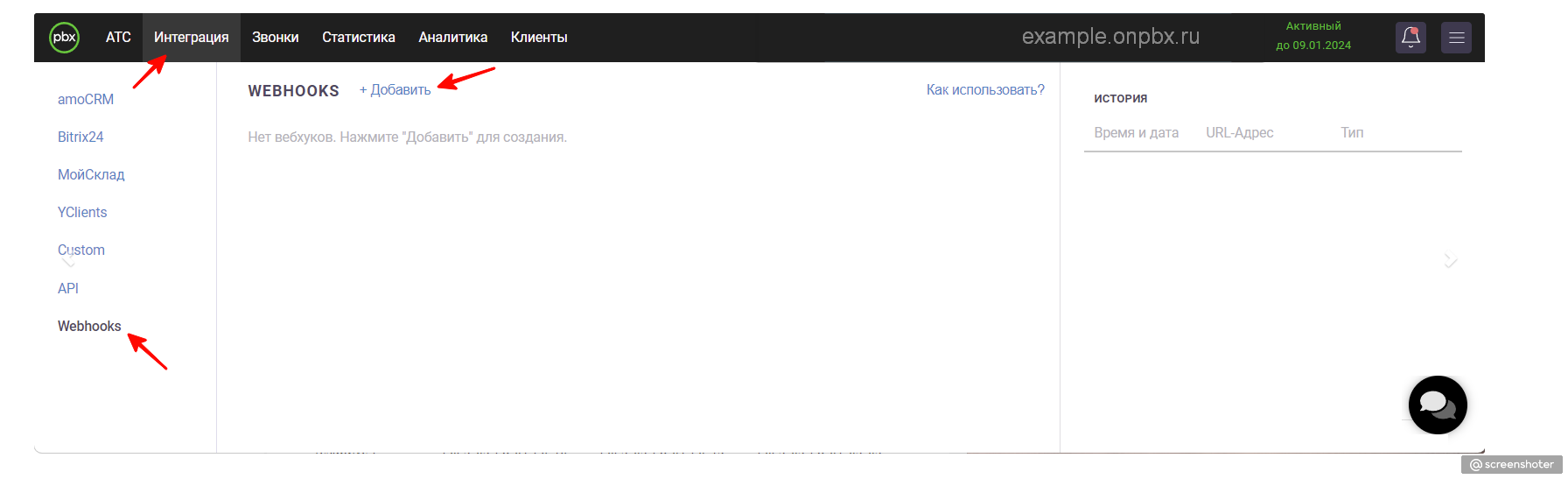
Вставьте ссылку для оповещений в поле «URL-адрес» и нажмите «Сохранить».
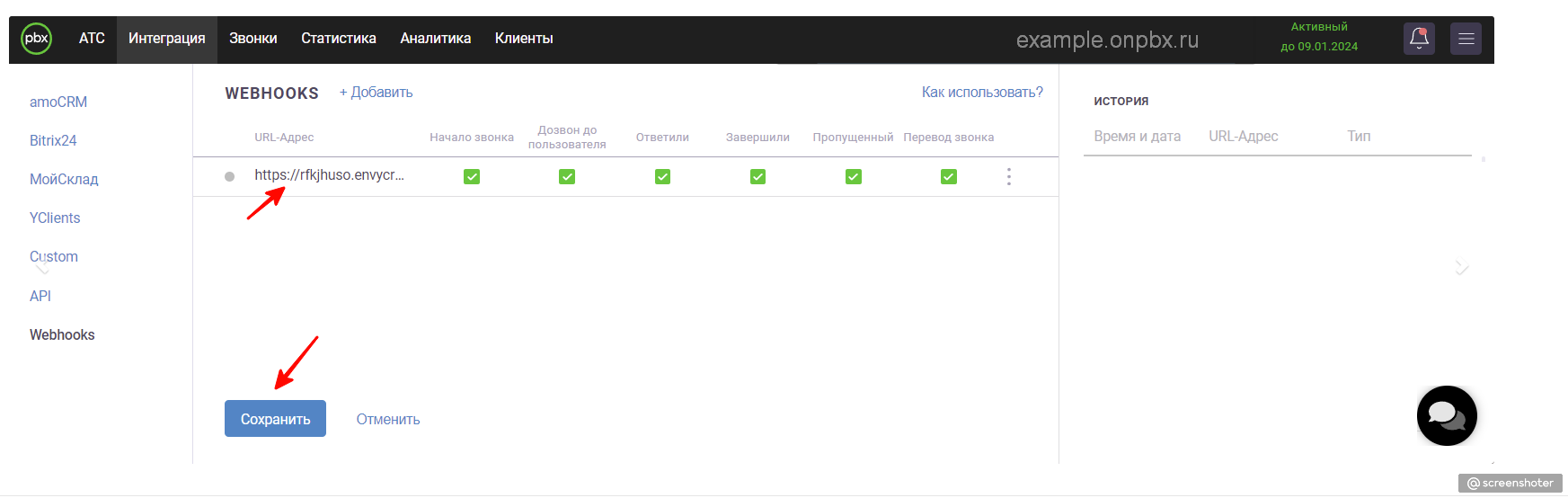
Теперь интеграция CRM и onlinePBX настроена.

Оставьте комментарий